win11文件夹固定到任务栏的方法 win11如何固定文件夹
更新时间:2023-12-19 14:41:05作者:zheng
有些用户想要将win11电脑中的一些常用文件夹固定到任务栏中,但不知道如何操作,今天小编就给大家带来win11文件夹固定到任务栏的方法,如果你刚好遇到这个问题,跟着小编一起来操作吧。
具体方法:
1.在需要固定到任务栏的文件夹上右击鼠标,点击“显示更多选项”。
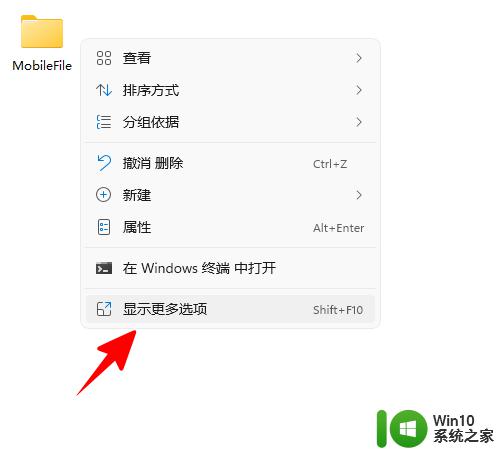
2.在展开的菜单中点击“发送到”-“桌面快捷方式”。
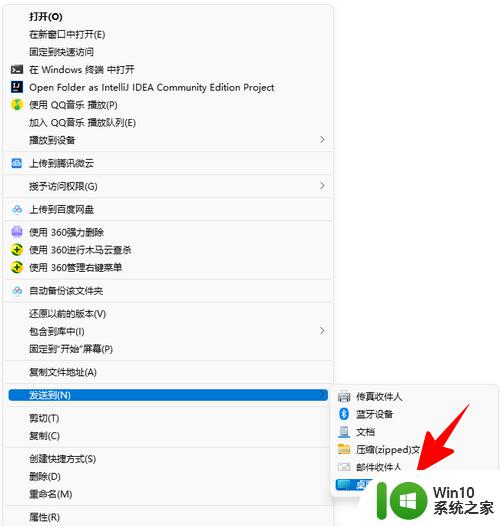
3.来到电脑桌面,右击刚才新创建的快捷方式。
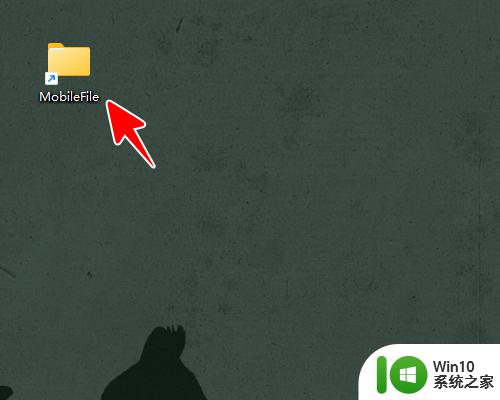
4.在菜单中点击“固定到快速访问”。
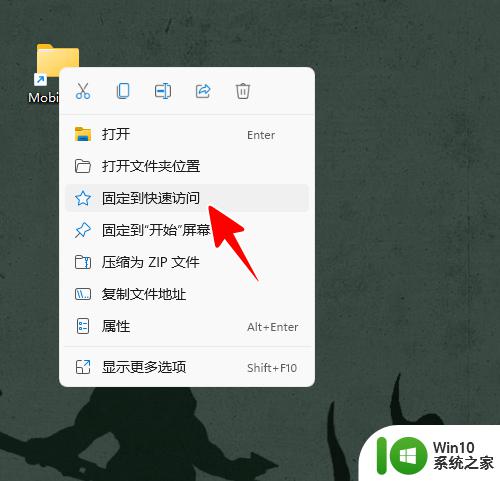
5.这时,我们在任务栏上的文件夹图标处右击,就可以看到刚刚固定的文件夹了。
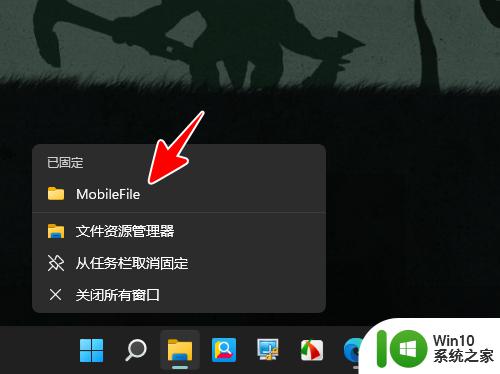
6.最后,之前创建的桌面快捷方式此时已经不再需要了。我们可以右击鼠标点击删除图标将其删除。
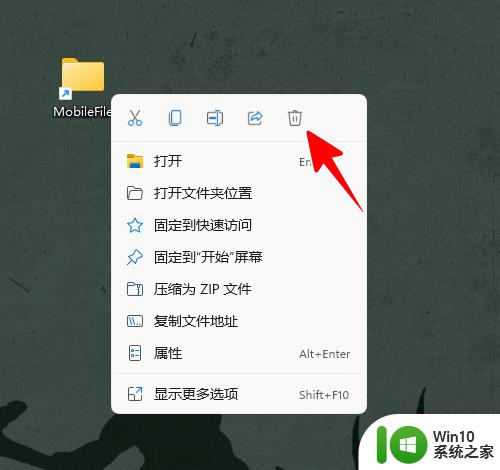
以上就是win11文件夹固定到任务栏的方法的全部内容,还有不懂得用户就可以根据小编的方法来操作吧,希望能够帮助到大家。
win11文件夹固定到任务栏的方法 win11如何固定文件夹相关教程
- win11如何将回收站固定到任务栏 win11回收站固定到任务栏方法
- win11软件无法固定任务栏解决方法 win11软件无法固定到任务栏的原因及解决方法
- win11如何把软件图标固定到任务栏 win11如何将程序图标固定到任务栏
- win11把软件固定到任务栏的小技巧 win11程序如何固定在任务栏
- win11输入法任务栏 Win11输入法如何固定到任务栏
- win11系统程序无法固定到任务栏怎么处理 Win11系统程序无法固定到任务栏解决方法
- win11如何将软件固定到任务栏 win11任务栏添加软件的方法与步骤
- win11如何把此电脑固定到任务栏 win11怎样把此电脑固定到任务栏
- win11如何将回收站图标固定到任务栏上 如何在win11中将回收站添加到任务栏上
- win11输入法的小框框怎样只显示在任务栏 Win11输入法如何固定到任务栏
- win11怎样自定义文件夹图标 win11文件夹图标改变方法
- win11怎么把应用固定到开始菜单 win11固定到开始菜单的方法
- win11系统启动explorer.exe无响应怎么解决 Win11系统启动时explorer.exe停止工作如何处理
- win11显卡控制面板不见了如何找回 win11显卡控制面板丢失怎么办
- win11安卓子系统更新到1.8.32836.0版本 可以调用gpu独立显卡 Win11安卓子系统1.8.32836.0版本GPU独立显卡支持
- Win11电脑中服务器时间与本地时间不一致如何处理 Win11电脑服务器时间与本地时间不同怎么办
win11系统教程推荐
- 1 win11安卓子系统更新到1.8.32836.0版本 可以调用gpu独立显卡 Win11安卓子系统1.8.32836.0版本GPU独立显卡支持
- 2 Win11电脑中服务器时间与本地时间不一致如何处理 Win11电脑服务器时间与本地时间不同怎么办
- 3 win11系统禁用笔记本自带键盘的有效方法 如何在win11系统下禁用笔记本自带键盘
- 4 升级Win11 22000.588时提示“不满足系统要求”如何解决 Win11 22000.588系统要求不满足怎么办
- 5 预览体验计划win11更新不了如何解决 Win11更新失败怎么办
- 6 Win11系统蓝屏显示你的电脑遇到问题需要重新启动如何解决 Win11系统蓝屏显示如何定位和解决问题
- 7 win11自动修复提示无法修复你的电脑srttrail.txt如何解决 Win11自动修复提示srttrail.txt无法修复解决方法
- 8 开启tpm还是显示不支持win11系统如何解决 如何在不支持Win11系统的设备上开启TPM功能
- 9 华硕笔记本升级win11错误代码0xC1900101或0x80070002的解决方法 华硕笔记本win11升级失败解决方法
- 10 win11玩游戏老是弹出输入法解决方法 Win11玩游戏输入法弹出怎么办
win11系统推荐
- 1 win11系统下载纯净版iso镜像文件
- 2 windows11正式版安装包下载地址v2023.10
- 3 windows11中文版下载地址v2023.08
- 4 win11预览版2023.08中文iso镜像下载v2023.08
- 5 windows11 2023.07 beta版iso镜像下载v2023.07
- 6 windows11 2023.06正式版iso镜像下载v2023.06
- 7 win11安卓子系统Windows Subsystem For Android离线下载
- 8 游戏专用Ghost win11 64位智能装机版
- 9 中关村win11 64位中文版镜像
- 10 戴尔笔记本专用win11 64位 最新官方版